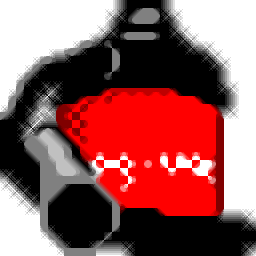
暂无资源
RegVacRegistryCleaner是一款功能强大的电脑注册表清理工具。清理电脑注册表让你的电脑更好你需要这款RegVacRegistryCleaner。该工具可以为用户提供一系列垃圾文件清理平...
基本信息
评分 8
RegVacRegistryCleaner是一款功能强大的电脑注册表清理工具。清理电脑注册表让你的电脑更好你需要这款
RegVac的每个部分都标记有以下三个安全级别之一:红色,黄色和绿色。
绿色安全级别由绿色图标和“安全使用”标识。
这些区域证明了混乱。他们发现的所有结果都可以安全地清洗。
黄色安全等级由黄色图标和“使用注意事项”标识。
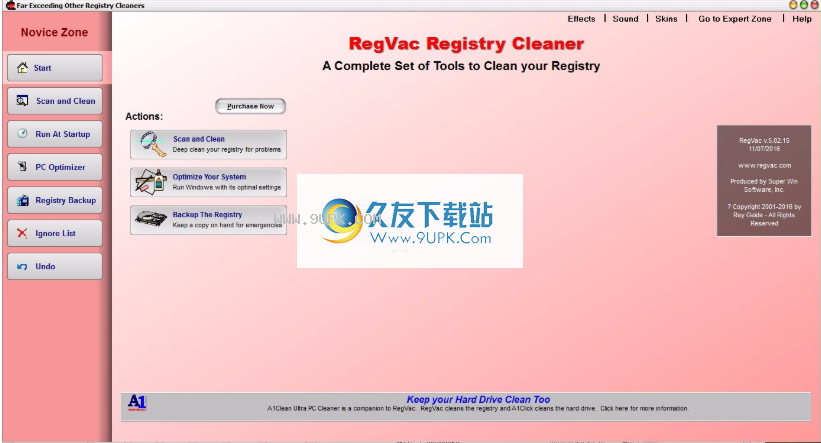
这些区域中的大多数都可以安全使用,但是如果有人经过并单击按钮,可能会造成一些损坏,因此在使用这些区域时请小心。
红色安全等级由红色图标和单词“危险”标识。在使用这些区域时必须格外小心。
如果使用不当,它们可能会使您的计算机混乱。
专家区域的“扫描和清洁”部分带有彩色图标,以指示相应区域的安全级别。
如果您不了解
RegVac和/或注册表,但是仍然想要一个干净的注册表,那么“NewbieZone”适合您。
新手区域中的所有选项都可以安全使用。
要完全安全地清理注册表,请在新手区域的“扫描并清理”页面上单击“清理注册表”按钮。这将运行所有绿色清洁剂。
若要在计算机启动时自动清除注册表,请转到“启动区域”的“启动时运行”部分。
通过页面底部的下拉框,您可以选择希望RegVac在启动时自动运行的频率。
选项包括“每日”,“每周”,“每两周”,“每月”,“未实施”和“使用专家区域”。

选择不执行将从启动中删除RegVac。
如果选择“使用专家区域”,则需要输入“专家区域”,执行“扫描并清洁”,然后选择启动时清洁的内容和频率。
PCOptimize安全地优化注册表中的设置,以便Windows可以更快地工作。
注册表备份备份注册表。RegVac对注册表所做的任何更改都可以通过还原注册表备份或使用撤消(
扫描并清洁
单击底部附近的“扫描并清除检查项目”按钮时,可以选中复选框以执行每个功能。单击后,RegVac将检查并检查每个项目。
这些项目中的某些项目也可能在其相应页面的底部被选中或取消选中。选中相应页面底部的复选框将导致选中“扫描并清除”页面上的相应复选框。
向下滚动以查看所有复选框。
调度程序可以通过传递参数“schedule”来运行“扫描并清理”部分。在调度程序中运行RegVac的命令如下:“c:\regvac\regvac.exeschedule”
班级清洁工
“类清除器”将在注册表的“类”部分中找到错误的键并将其删除。在任何其他注册表清理器中找不到的复杂算法可确保该类的结构是正确且干净的。
要使用ClassesCleaner,必须首先单击“查找错误的条目”按钮。手电筒将出现在右上角,“ClassCleaner”将开始查找错误的键,并将其列在列表框中。当手电筒消失时,搜索完成。到目前为止,还没有从注册表中删除任何内容。
您可以使用列表框下面的按钮选择所有复选框,取消选中所有项目(选中所有或取消选中所有按钮),打印出列表(打印列表按钮),打开RegEdit并在注册表中显示选定的项目。键按钮),或将该项目添加到“忽略”列表(“忽略”按钮)。
要从注册表中删除列表中已选中的坏键,请单击“清除上面的已选中项目”按钮。所选项目将从注册表中删除,然后放入“撤消”。
RegVacRegistryCleaner是注册表清理工具
使用它可以快速清除内置垃圾并立即使计算机快速运行
加快计算机速度
因为您的计算机经常访问注册表,所以保持注册表清洁可以使您的计算机运行更快,更有效。
避免电脑死机
最受欢迎的软件公司中有草率的程序员。它们的草率设置使您的计算机有崩溃的危险。RegVac会定期清除其错误。
使您的注册表更加闪亮和干净
RegVac和其他注册表清理程序清除的普通污垢除外
里面堆积了成千上万的污垢,其他注册表清理程序甚至都没有尝试删除它。
您可以在RegVac的StashVac,OpenWith编辑器和AutoComplete编辑器中找到它们。
如果您要清理注册表,可以使用RegVac。
1.用户可以单击本网站提供的下载路径下载相应的程序安装包
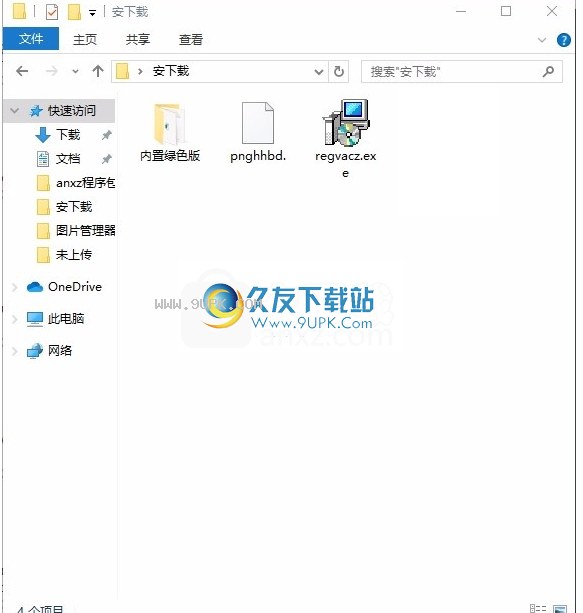
2.只需使用解压功能打开压缩包,双击主程序进行安装,并弹出程序安装界面

3.同意协议的条款,然后继续安装应用程序,单击“同意”按钮
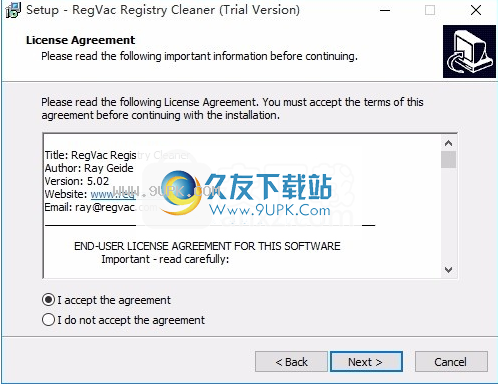
4.可以单击浏览按钮根据需要更改应用程序的安装路径
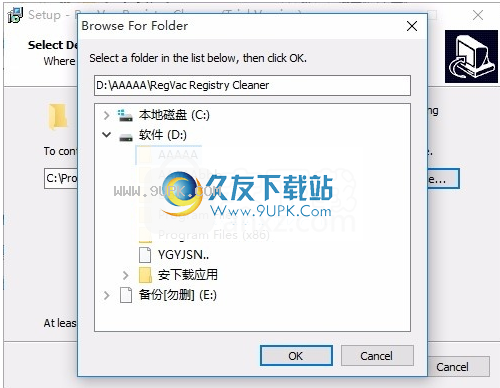
5.弹出以下界面,用户可以直接用鼠标点击下一步
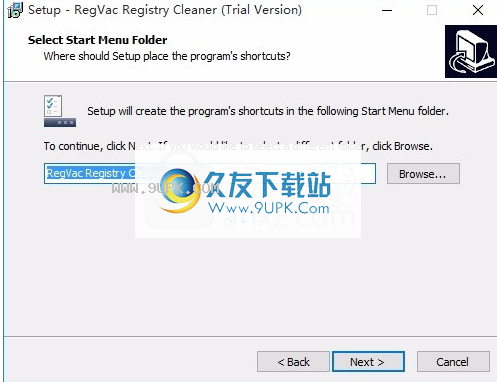
6.桌面快捷键的创建可以根据用户的需要而定

7.现在就可以安装主程序了,单击安装按钮开始安装。

8.根据提示单击“安装”,弹出程序安装完成界面,单击“完成”按钮。

修复Windows和应用程序
如果册表中存在问题,则可能导致Windows和/或应用程序混乱。
有关RegVac如何解决顽固软件问题的报告来自世界各地。
RegVac,注册表清理器,是用于清理注册表的多功能管理工具
包含8个主要工具:类Vac,存储Vac,软件Vac,文件列表Vac
添加/删除编辑器,系统配置实用程序,OpenWith编辑器,错误的文件名查找器
您可以使用这些选项来清理注册表文件。
RegVac没有太多的选项,也没有复杂的设置。该界面也非常直观,您可以立即轻松上手。